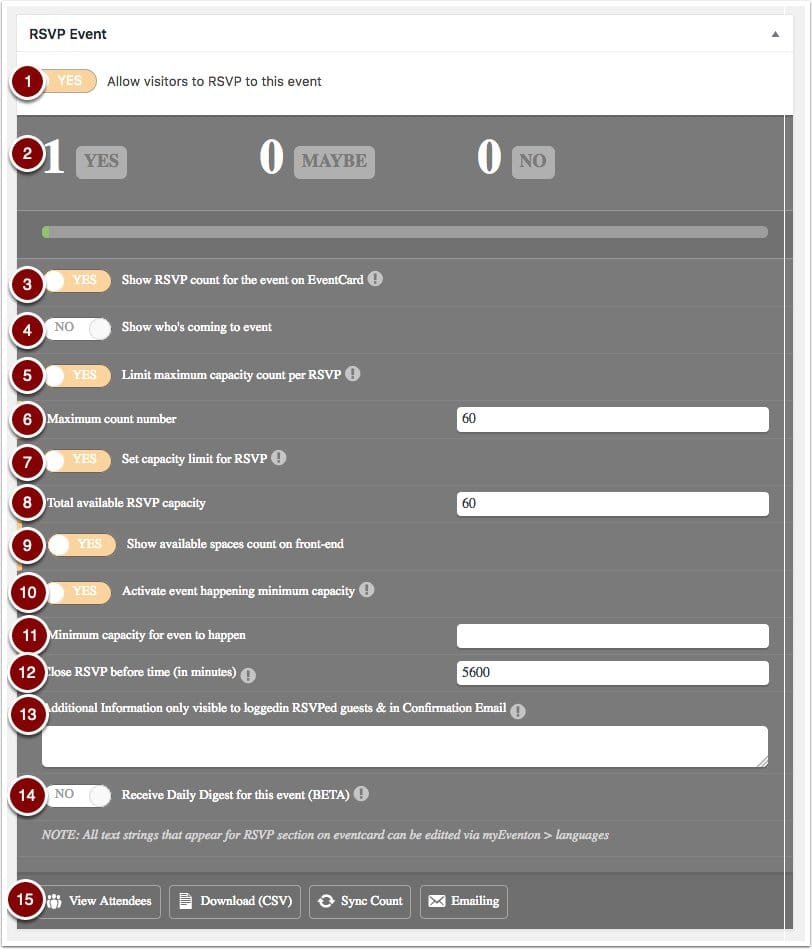Je organiseert cursussen, workshops, bijeenkomsten en/of festivals. Je wilt er zo min mogelijk naar om hoeven kijken als mensen een ticket bestellen of zichzelf uitnodigen. Ik beschrijf hieronder hoe je dat kan doen.
1. Een nieuw evenement aanmaken
- Kies in het menu "Events".
- Kies dan voor "add New Event" in submenu of bovenin de pagina.
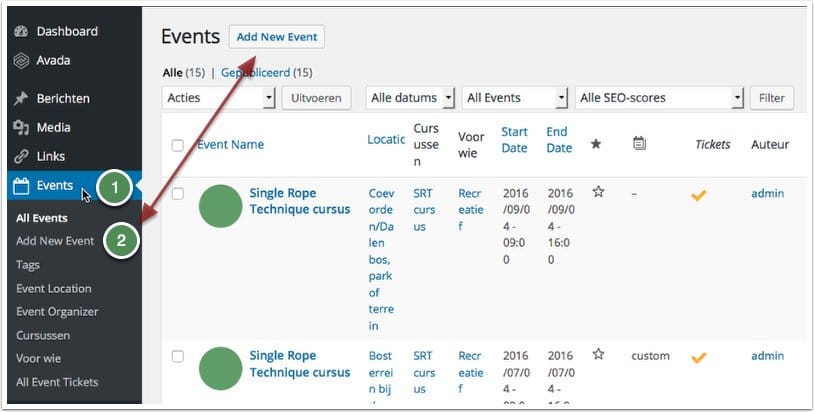
2. Evenement details invullen
- Kies een titel.
- Kies een algemene tekst.
- Kies je Subtitel
- Vul tijd en datum gegevens in
- Kies je begin datum met tijd
- Kies je einddatum met tijd.
- Kies of dit evenement wordt herhaald.
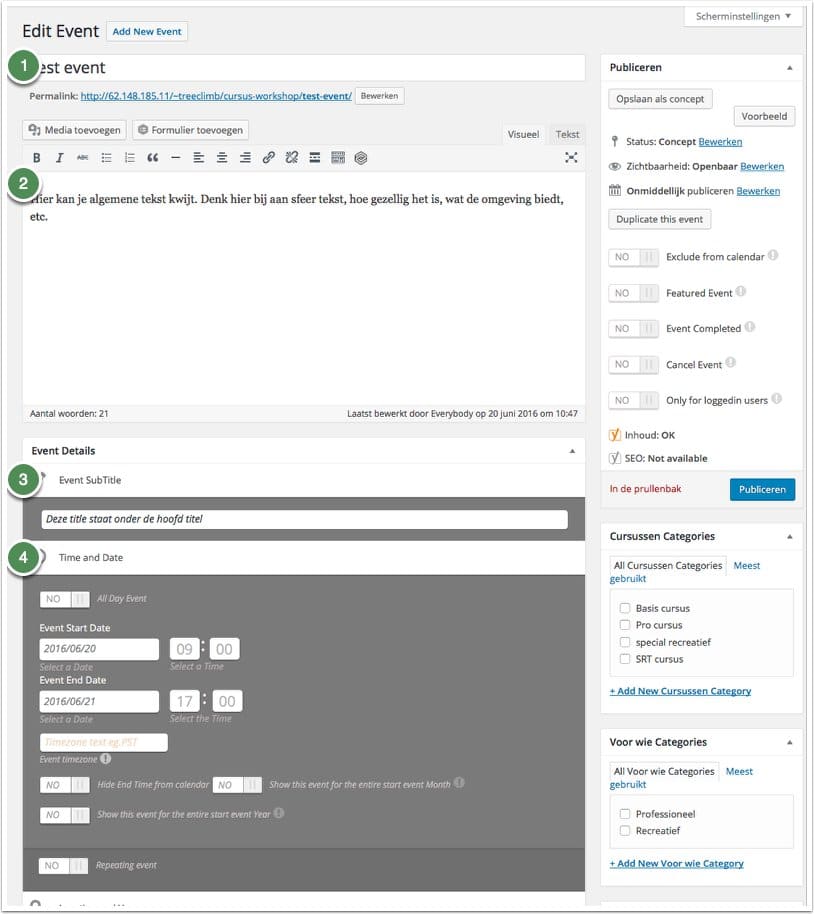
Herhalend evenement
- Klik op "Repeating events" als het evenement herhaald gaat worden.
- Kies met welke frequentie het evenement wordt herhaald.
- Kies dagelijks, wekelijks, maandelijks, jaarlijks of aangepast.
- Kies "Gap between repeats" om bevoorbeeld elke twee weken of elke twee maanden te kiezen.
- Kies "Number of repeats" om aan te geven hoe vaak deze repeat zal voorkomen.
- Wanneer je gekozen hebt voor Custom(aangepast) dan zie je nog een extra venster.
- Kies de begindatum en tijd
- Kies de einddatum en tijd
- Dit kun je blijven herhalen.
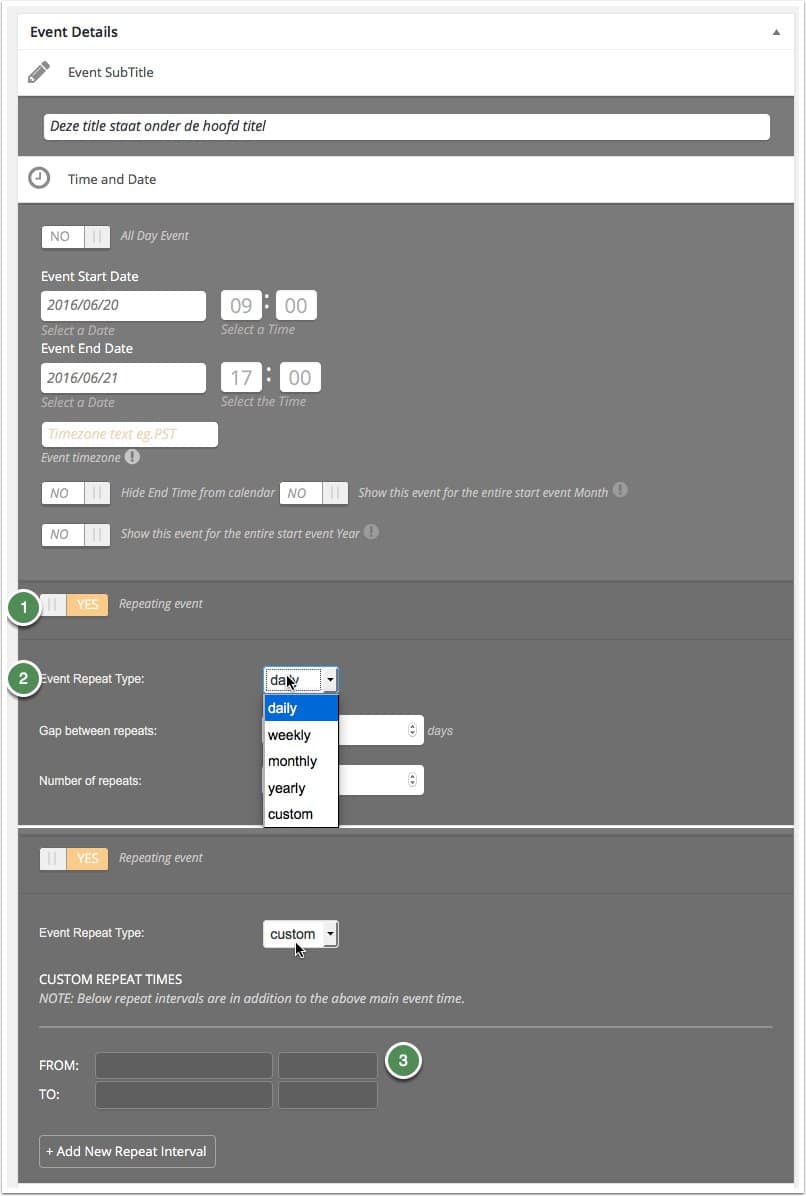
3. Evenement locatie
- Kies een evenement locatie die reeds ingevoerd is.
- Voer een nieuwe naam in.
- Voer een nieuwe locatie in.
- Voer eventueel Latitude en Longtitude in.
- Waneer je een link naar de evenement locatie wilt plaatsen dan plak je die hier.
- Kies een mooie foto van de locatie. Deze wordt ook getoond in je evenementkaart.
- Kies google map om een locatie te laten zien in je evenementkaart.
- Kies of je de locatie gegevens over de foto wilt laten zien.
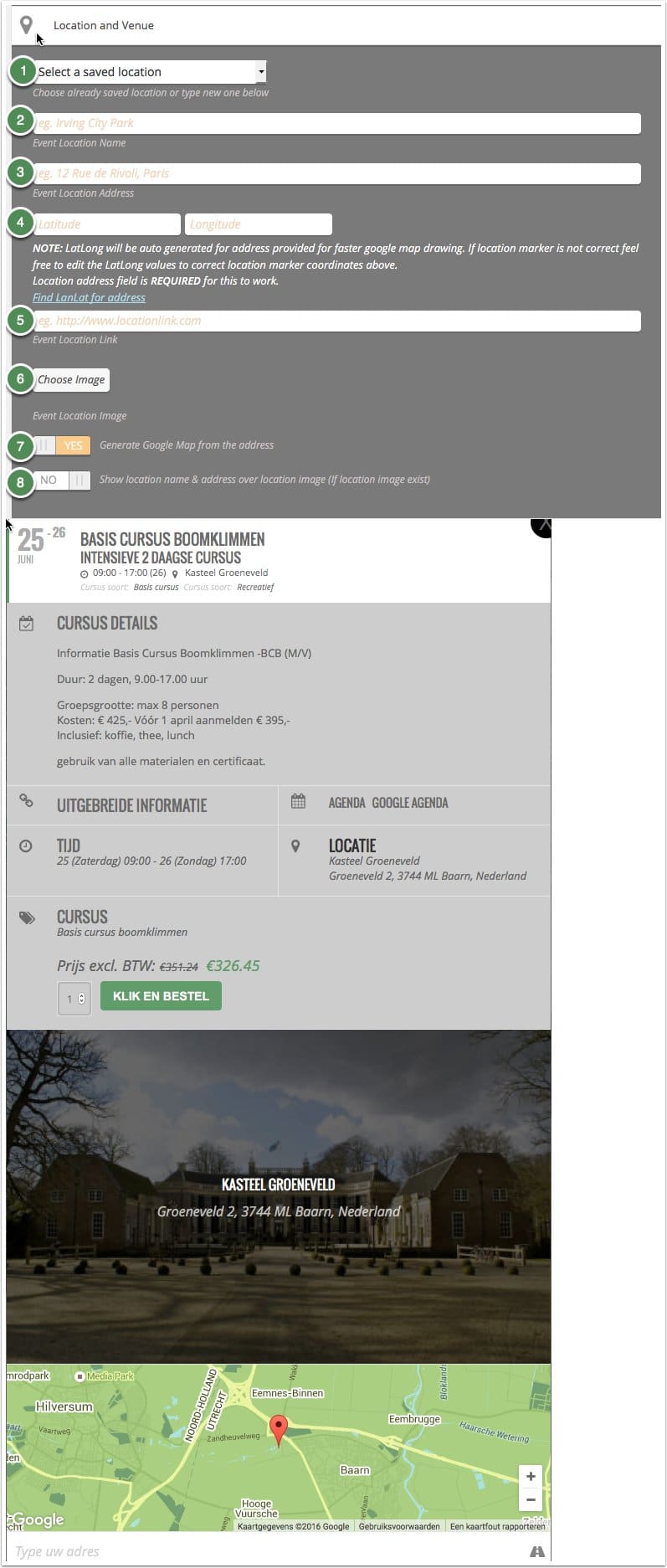
4. Evenement organisator
Stel je hebt een derde partij ingeschakeld voor het organiseren van je evenement dan wil je deze misschien ook credits geven. Je kan in dit gedeelte aangeven wie de organisator is.
- Wanneer er reeds een aantal organisatoren bestaan dan kun je die hier kiezen.
- Kies een nieuwe naam
- Vul een emailadres in
- Vul een adres in
- Kies een link naar de website van de organisator
- kies wat er gebeurt als iemand op de link klikt. Nieuwe pagina openen is hier de beste keus als de link naar een andere website gaat.
- Kies een foto van de organisator
- Kies ervoor om de organisator op de evenementkaart te verbergen.
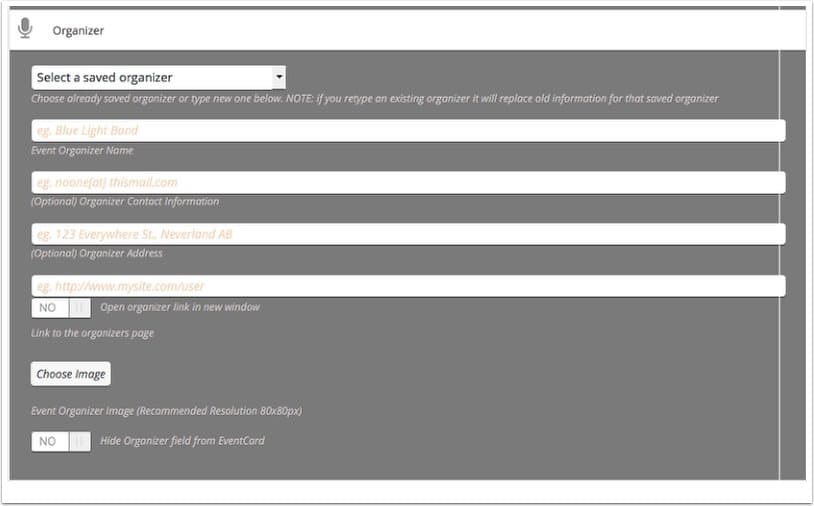
5. Gebruikers interactie
Wat gebeurt er wanneer iemand op je evenementkaart klikt. Standaard is dit voor alle kaarten ingesteld. Maar wanneer je het anders wilt kun je dat hier kiezen. Overleg even met MCMwebsites om dit aan te passen.

6. "Meer info" link
Wil je binnen je website meer uitleg over een evenement laten zien dan kun je hier een link plakken naar waar er meer uitleg wordt beschreven. Dit kan een overzicht pagina zijn van het evenement of anders.
Om een link naar de evenementpagina te maken kun je voor de snelheid het beste
- boven deze optie bij "User interaction for event clcik" ("gebruikers interactie voor evenement klik") even op de laatste optie kiezen (zie afbeelding rode cirkel).
- Je ziet dan een url met http://.
- Kopieer deze en plaats hem in je link bij "Learn more about event link" (Evenement link).
Nieuwe pagina openen, "ja", is hier de beste keus als de link naar een andere website gaat. Wanneer je binnen je eigen website linkt kies je voor "nee"
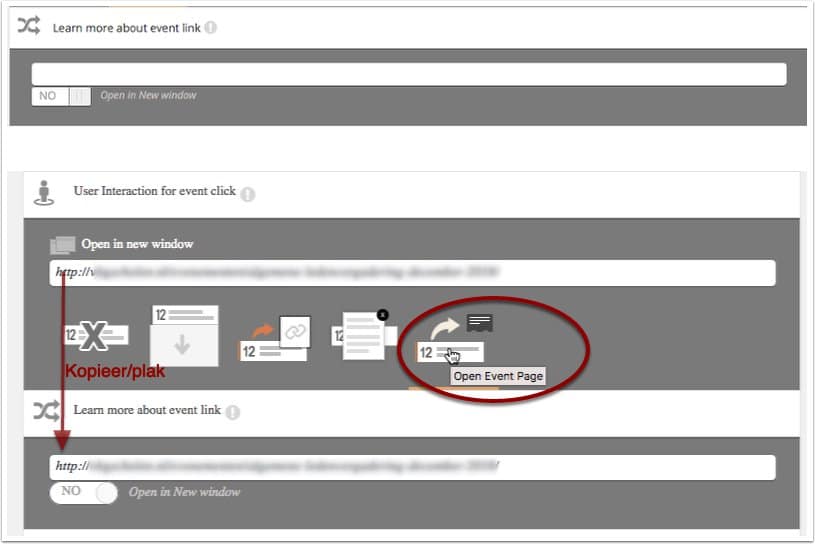
7. Add ons
7.1 Evenement tickets
Je kan er voor gekozen hebben om tickets te verkopen van je evenementen. Hiervoor heb je een extra functionaliteit nodig binnen de event plugin. Je kan dit aanvragen via MCMwebsites. Je maakt dan een geweldig kaart verkoop plugin van.
- Zet tickets aan!
- Voer de normale prijs incl BTW van je ticket in.
- Voer eventueel een uitverkoop/aanbiedings prijs incl. BTW in.
- Voer een SKU code in om je ticket te kunnen indentificeren ivm voorraadbeheer. Maakt niet uit hoe deze eruit ziet.
- Voer korte details in
- Om ticket voorraadbeheer aan te zetten kies je bij "Manage Ticket Capacity" "Yes".
- voer een maximaal aantal tickets in.
- heb je een repeating evenement dan kun je hier voor elke evenement een apart aantal maximale tickets aangeven.
- Laat de nog overgebleven tickets zien vanaf…
- Wil je de tickets voor dit evenement op uitverkocht zetten dan klik je hier.
- NVT
- Wil je één ticket per persoon verkopen dan kies je dat hier.
- Wil je liever eerder stoppen met verkopen van tickets dan bepaalk je hier hoeveel minuten van te voren.
- Het "Ticket field description" is een subtitel in je ticket gedeelte.
- Kies een foto bij dit ticket. Deze wordt in het ticket gedeelte rechts getoond. Tevens zie je een thumbnail bij het afrekenen ipv standaard icoon.
- Wil je dat klanten vanuit deze ticket nog vragen direct kunnen stellen.
- Sta toe dat geïntresseerde een vraag direct vanuit cursuskaart kunnen stellen.
- Bekijk wie er zich hebben ingeschreven voor de cursus en download eventueel een .csv bestand hiervan.
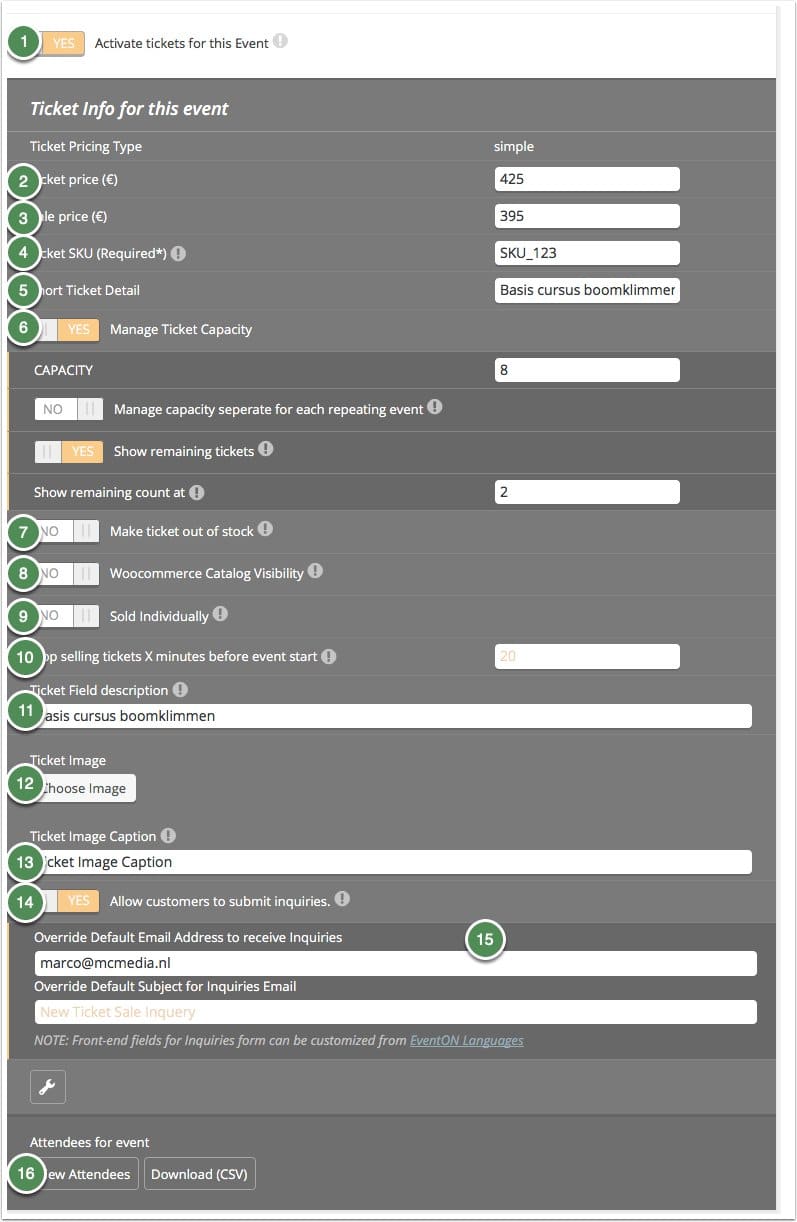
7.2 RSVP (uitnodigen)
De RSVP (Répondez s’il vous plaît) add-on zorgt ervoor dat je mensen kan uitnodigen voor een evenement. Zij kunnen hier op antwoorden met ja/nee/misschien. Hierdoor kan je een inschatting maken hoeveel mensen er gaan komen.
- Kies eerst of je een RSVP wilt of niet
- Hoeveel hebben zich aangemeld?
- Wil je op de eventkaart (meestal de kaart in de zijbalk) laten zien hoeveel mensen er komen?
- Wil je de namen van de personen laten zien die komen?
- Wil je beperken hoeveel mensen er mogen komen?
- Wat is het maximale aantal die per keer door één RSVP-er gereserveerd kunnen worden?
- Hoeveel mensen moeten er komen naar het evenement?
- Stel de maximale hoeveelheid in.
- Laat de heoveelheid vrije plekken zien.
- Hoeveel mensen moeten er komen om het evenement door te laten gaan.
- Stel de minimale hoeveelheid in.
- Stop de inschrijving eerder.
- Extra informatie die alleen zichtbaar is voor mensen die zich hebben aangemeld.
- Blijf dagelijks op de hoogte hoeveel mensen zich hebben aangemeld.
- Extra functies tov de mensen die naar het evenement komen.
- View Attendees; laat de huidige ingeschreven en misschien mensen zien.
- Download (CSV); download een overzicht van de ingeschreven mensen. In dit .csv document staan voornaam, achternaam, email, telefoonnummer, of iemand updates van evenement wil krijgen, Status RSVP en hoeveel plekken gereserveerd.
- Sync Count; gebruik dit om echt de actuele stand van inschrijvers te krijgen.
- Emailing; stuur mail naar alle gasten, ingeschreven gasten, niet komende gasten of gewoon een eigen lijst met emails.
Eventueel kan ik extra velden toevoegen die in het .csv document moet komen. Neem contact op.